Aktualisiert April 2025 : Beenden Sie diese Fehlermeldungen und beschleunigen Sie Ihr Computersystem mit unserem Optimierungstool. Laden Sie es über diesen Link hier herunter.
- Laden Sie das Reparaturprogramm hier herunter und installieren Sie es.
- Lassen Sie es Ihren Computer scannen.
- Das Tool wird dann Ihren Computer reparieren.
Es kann Zeiten geben, in denen Sie feststellen, dass Ihr Windows 10/8/7-Computer nicht aus dem Ruhezustand aufwacht. Das Bewegen der Maus oder das Drücken von Tastaturtasten hilft nicht weiter. Wenn Sie sich diesem Problem stellen, können Ihnen vielleicht einige dieser Vorschläge, die ich hier gemacht habe, helfen.

Sleep ist ein Energiesparmodus, der es einem Computer ermöglicht, schnell wieder mit voller Leistung zu arbeiten (normalerweise innerhalb weniger Sekunden), wenn Sie wieder arbeiten möchten. Den Computer in den Ruhezustand zu versetzen ist wie das Anhalten eines DVD-Players; der Computer stoppt sofort, was er tut, und ist bereit, wieder anzufangen, wenn Sie die Arbeit fortsetzen möchten.
Windows erwacht nicht aus dem Ruhezustand
Wir empfehlen die Verwendung dieses Tools bei verschiedenen PC-Problemen.
Dieses Tool behebt häufige Computerfehler, schützt Sie vor Dateiverlust, Malware, Hardwareausfällen und optimiert Ihren PC für maximale Leistung. Beheben Sie PC-Probleme schnell und verhindern Sie, dass andere mit dieser Software arbeiten:
- Download dieses PC-Reparatur-Tool .
- Klicken Sie auf Scan starten, um Windows-Probleme zu finden, die PC-Probleme verursachen könnten.
- Klicken Sie auf Alle reparieren, um alle Probleme zu beheben.
1] Stellen Sie sicher, dass alle Gerätetreiber auf dem neuesten Stand sind. Wenn nicht, dann aktualisieren Sie Ihre Treiber.
2]
2] Starten Sie Windows im Clean Boot State und sehen Sie, ob das Problem verschwindet. Wenn ja, dann stört irgendein Programm oder Prozess die Wiederaufnahme des Schlafs. Versuchen Sie, den Prozess zu identifizieren.
3] Stellen Sie für Ihre Tastatur und Maus sicher, dass die Einstellung Dieses Gerät kann den Computer aufwecken aktiviert ist.
Diese Einstellung wird im Feld Geräteeigenschaften unter der Registerkarte Energieverwaltung angezeigt.
4] Öffnen Sie eine erhöhte Eingabeaufforderung, geben Sie den folgenden Befehl ein und drücken Sie die Eingabetaste:
Wake_armed
Hier werden Geräte aufgelistet, die derzeit so konfiguriert sind, dass sie den Computer aus einem beliebigen Ruhezustand aufwecken.
Nächster Lauf:
Dadurch erhalten Sie Informationen über das Ereignis, das den Computer aus dem letzten Ruhezustand geweckt hat.
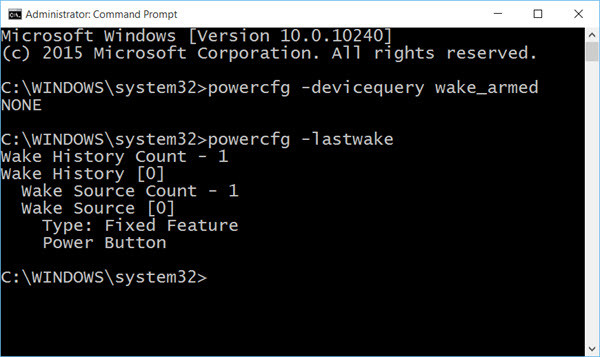
Nun, mein Bild kann leer erscheinen, weil ich keine Probleme habe, aber wenn Ihr Laptop Probleme hat, finden Sie hier einige nützliche Informationen.
5] Wenn Hybrid Sleep aktiviert ist, ist bekannt, dass es solche Probleme verursacht. Um sie zu deaktivieren, öffnen Sie die Systemsteuerung Alle Elemente der Systemsteuerung Energieoptionen Planeinstellungen bearbeiten. Klicken Sie auf Erweiterte Leistungseinstellungen ändern, um das folgende Feld zu öffnen:
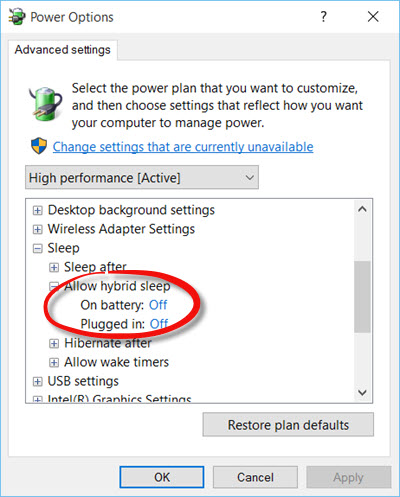
Ändern Sie für Ihren Energiesparplan die Einstellung auf Aus.
Hoffentlich hilft etwas!
Ein Windows-Computer kann mit mehreren anderen Problemen im Zusammenhang mit dem Standbymodus konfrontiert werden. Vielleicht helfen Ihnen einige dieser Beiträge eines Tages.
- Windows 10 Computer geht zu früh in den Ruhezustand
- Verhindern, dass der Computer aus dem Ruhezustand aufwacht
- Windows geht nicht in den Ruhezustand
- Windows-Computer wacht automatisch aus dem Ruhezustand auf
- Wecken Sie den Computer zu einem bestimmten Zeitpunkt aus dem Ruhezustand
- Die Oberfläche schaltet sich nicht ein.
EMPFOHLEN: Klicken Sie hier, um Windows-Fehler zu beheben und die Systemleistung zu optimieren
